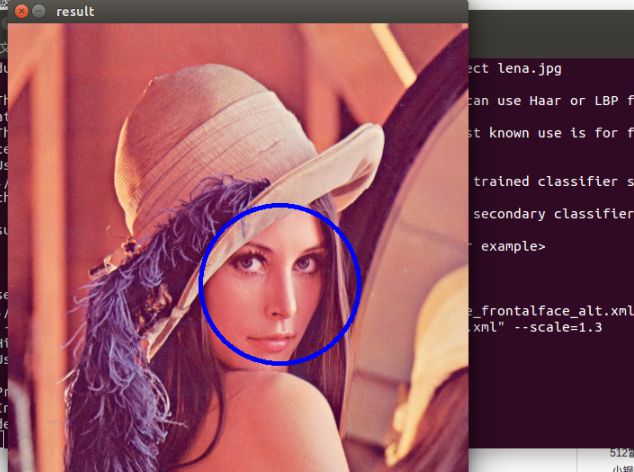Zedboard安装与移植OpenCV
参照《嵌入式系统软硬件协同设计实战指南》这本书第十三章13.5 OpenCV移植与sanwan的一篇博客中的相关内容;
主要分为两个大部分,OpenCV在PC Ubuntu上的安装和OpenCV在Zedboard上的移植。
一、OpenCV在PC Ubuntu上的安装
采用的是Ubuntu 14.04系统,在OpenCV官网下载的源码版本为2.3.1
1. 安装第三方库
获取su权限进行操作。安装第三方库,命令如下:
apt-get install build-essential
apt-get install cmake cmake-gui
apt-get install libgtk2.0-dev
apt-get install libavcodec-dev libavformat-dev libswscale-dev
apt-get install libdc1394-22-dev
apt-get install libjpeg-dev libpng-dev libtiff-dev libjasper-dev2. 新建安装文件夹
将OpenCV解压到自建目录/home/linux/OpenCV-2.3.1下,新建目标build。这是个临时文件夹,安装完成后可以删除。
进入build目录。进行命令配置:
mkdir build
cd build
cmake -D CMAKE_BUILD_TYPE=RELEASE -D CMAKE_INSTALL_PREFIX=/usr/local ../在这里设置了安装目录为/usr/local(其实也是默认的安装路径,当然可以修改为自定义路径),命令完成后build目录下多了一些文件,可以通过ls命令进行查看。
3. OpenCV安装配置
执行ccmake ./进行OpenCV配置,把WITH_1394,WITH_CUDA,WITH_FFMPEG设置为OFF,其他不变;
按c键进行配置,g键产生Makefile。
4. 进行编译和安装:
这个过程时间比较长,make比较占时间。
make
make install安装结束后可以在/usr/local/lib目录下看到OpenCV的链接库。
5. 配置系统变量
vi /etc/ld.so.conf.d/opencv.conf添加/usr/local/lib,保存并退出,进行配置:
sudo ldconfig打开并修改bash.bashrc文件:
vi /etc/bash.bashrc在末尾添加如下两行:
PKG_CONFIG_PATH=$PKG_CONFIG_PATH:/usr/local/lib/pkgconfig
export PKG_CONFIG_PATH保存并重启终端。
6. 测试OpenCV的效果
进入OpenCV的解压目录,找到samples文件夹,运行其中的C程序样例进行测试
cd /home/linux/OpenCV-2.3.1/samples/c
chmod +x build_all.sh
./build_all.sh
./facedetect lena.jpg测试效果如图所示:
二、OpenCV在Zedboard上的移植
前提是Ubuntu要配置好交叉编译环境,也需要获取su权限
1. 新建安装文件目录
新建文件夹OpenCV_zed,作为OpenCV移植Zedboard的相关文件的配置文件夹;将OpenCV源码解压;
此时的目录/home/linux/OpenCV_zed/OpenCV-2.3.1;
2. 配置安装链
在OpenCV-2.3.1文件夹内建立install和build文件夹,并创建toolchain.cmake文件,其内容如下:
set(CMAKE_SYSTEM_NAME Linux)
set(CMAKE_SYSTEM_PROCESSOR arm)
set(CMAKE_C_COMPILER arm-xilinx-linux-gnueabi-gcc)
set(CMAKE_CXX_COMPILER arm-xilinx-linux-gnueabi-g++)3. OpenCV安装配置
进入bulid文件夹进行命令配置,关联toolchain.cmake文件并配置移植OpenCV的安装目录:
cmake -D CMAKE_TOOLCHAIN_FILE=toolchain.cmake -D CMAKE_INSTALL_PREFIX=/home/linux/OpenCV_zed/OpenCV-2.3.1/install ../4. 生成Makefile文件
执行ccmake ./进行OpenCV配置,将所有WITH开头的选项选成OFF(除了WITH_V4L为ON);按c键进行配置,g键产生Makefile
5. 编译安装
通过make编译,make install进行安装;安装结束后Zedboard上的OpenCV库已经生成,在install文件夹下。
6. OpenCV库移植
可以通过将OpenCV运行库压缩到ramdisk镜像中的方法进行移植;不过在这里将OpenCV运行库压缩成镜像,Zedboard上板测试时通过加载镜像的方式使用;下面进行镜像制作:
cd /home/linux/OpenCV_zed/
// 生成镜像的目录
dd if=/dev/zero of=opencv_lib.img bs=1M count=80
// 镜像的名字opencv_lib.img和大小80M,可以根据实际链接库的大小进行设置
mkfs.ext2 -F opencv_lib.img
chmod go+w opencv_lib.img
mount opencv_lib.img -o loop /mnt
cp /home/linux/OpenCV_zed/OpenCV-2.3.1/install/* /mnt // 复制相应的库的即将压缩的镜像中 chmod go-w opencv_lib.img umount /mnt 在相应的/home/linux/OpenCV_zed/目录下就会生成opencv_lib.img镜像文件,可以在Zedboard上加载使用。
7. 移植结果测试
测试的源码为陆佳华书上的edge_detection.cpp,如下:
#include "cv.h"
#include "highgui.h"
IplImage* doCanny(
IplImage* in,
double lowThresh,
double highThresh,
double aperture)
{
if (in->nChannels != 1)
return 0; // Canny only handles gray scale images
IplImage* out = cvCreateImage(
cvGetSize( in ),
in->depth, //IPL_DEPTH_8U,
1);
cvCanny( in, out, lowThresh, highThresh, aperture );
return( out );
};
int main( int argc, char** argv )
{
if(argc!= 3) printf("arguments error! format origin_image.bmp target_image.bmp\n");
IplImage* img_rgb = cvLoadImage( argv[1] );
IplImage* img_gry = cvCreateImage( cvSize( img_rgb->width, img_rgb->height ), img_rgb->depth, 1);
cvCvtColor(img_rgb, img_gry ,CV_BGR2GRAY);
// cvNamedWindow("Example Gray", CV_WINDOW_AUTOSIZE );
// cvNamedWindow("Example Canny", CV_WINDOW_AUTOSIZE );
// cvShowImage("Example Gray", img_gry );
IplImage* img_cny = doCanny( img_gry, 10, 100, 3 );
if(cvSaveImage(argv[2], img_cny,0) != 0)
printf("Save Image Successful\n");
// cvShowImage("Example Canny", img_cny );
// cvWaitKey(0);
cvReleaseImage( &img_rgb);
cvReleaseImage( &img_gry);
cvReleaseImage( &img_cny);
// cvDestroyWindow("Example Gray");
// cvDestroyWindow("Example Canny");
return 0;
}对edge_detection.cpp进行交叉编译,命令如下:
arm-xilinx-linux-gnueabi-g++ -I /home/linux/OpenCV_zed/OpenCV-2.3.1/install/include -I /home/linux/OpenCV_zed/OpenCV-2.3.1/install/include/opencv -L /home/linux/OpenCV_zed/OpenCV-2.3.1/install//lib -lopencv_core -lopencv_imgproc -lopencv_highgui -lopencv_ml -lopencv_video -lopencv_features2d -lopencv_calib3d -lopencv_objdetect -lopencv_contrib -lopencv_legacy -lopencv_flann ./edge_detection.cpp -o ./edge_detection.o生成可执行文件edge_detection.o;
将OpenCV库文件opencv_lib.img、可执行文件edge_detection.o和原图像lena.bmp放入U盘中,启动Zedboard,挂载U盘:
mount /dev/sda1 /mnt将镜像文件opencv_lib.img挂载到/usr/lib文件夹中:
cd /usr
mkdir lib
mount /mnt/opencv_lib.img /usr/lib查看挂载结果,如图所示:
运行可执行文件./edge_detection.o lena.bmp out.bmp,如果出现successful则编译成功,如图所示:
边缘检测的结果保存在输出图像out.bmp中。